Willkommen zu unserem umfassenden Leitfaden zum effektiven Löschen von Cookies auf Ihrem iPhone. Cookies sind kleine Dateien, die von Webbrowsern generiert werden und Ihre Online-Aktivitäten protokollieren, einschließlich häufig besuchter Seiten und personalisierter Optionen. Wenn Sie Websites erneut besuchen, können diese Cookies dazu beitragen, Ihr Surferlebnis anzupassen, maßgeschneiderte Empfehlungen bereitzustellen und Sie bei Diensten, die Sie häufig verwenden, angemeldet zu halten.
Warum sollten Sie Cookies löschen? Cookies können zwar das Benutzererlebnis verbessern, aber auch wertvollen Speicherplatz auf Ihrem iPhone belegen. Darüber hinaus können Cookies von weniger sicheren Websites Ihre Privatsphäre gefährden und Ihre Online-Sicherheit beeinträchtigen. Die regelmäßige Verwaltung von Cookies hilft nicht nur dabei, Speicherplatz freizugeben, sondern ist auch für Ihre Privatsphäre auf dem iPhone von entscheidender Bedeutung.
1. Cookies im Safari-Browser löschen
Mit Safari haben Sie die Möglichkeit, entweder alle Cookies oder nur die von bestimmten Websites zu löschen. So verwalten Sie Cookies nach Bedarf.
1.1 Alle Cookies in Safari entfernen
- Öffnen Sie die App „Einstellungen“ auf Ihrem iPhone.
- Scrollen Sie nach unten zu Safari und wählen Sie es aus.
- Tippen Sie auf „Erweitert“ und wählen Sie dann „Websitedaten“ .
- Um alle Cookies zu löschen, tippen Sie auf „Alle Websitedaten entfernen“ .
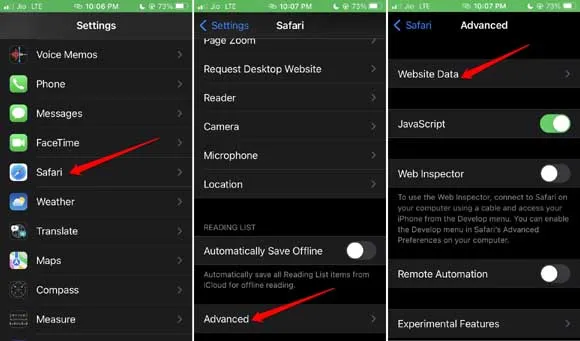
- Bestätigen Sie Ihre Auswahl, indem Sie „Jetzt entfernen“ auswählen .
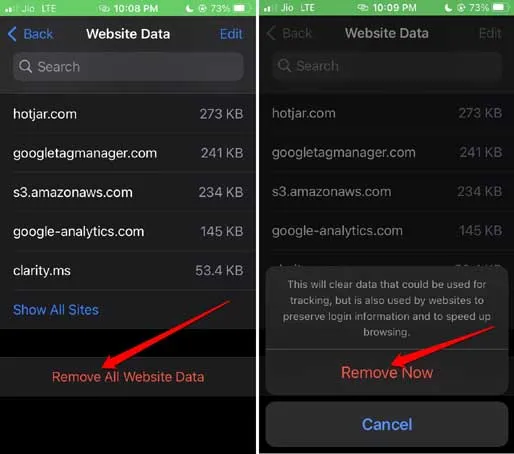
1.2 Cookies von bestimmten Websites in Safari entfernen
- Starten Sie die App „Einstellungen“ .
- Gehen Sie zu den Safari -Einstellungen.
- Wählen Sie „Erweitert“ und dann „Websitedaten“ .
- Tippen Sie oben rechts auf Bearbeiten .
- Suchen Sie mit der roten Schaltfläche nach Websites . Tippen Sie darauf, um die Löschoption anzuzeigen.
- Klicken Sie auf „Löschen“ für die einzelnen Cookies, die Sie entfernen möchten, und wählen Sie dann zum Abschluss „ Fertig “ aus .
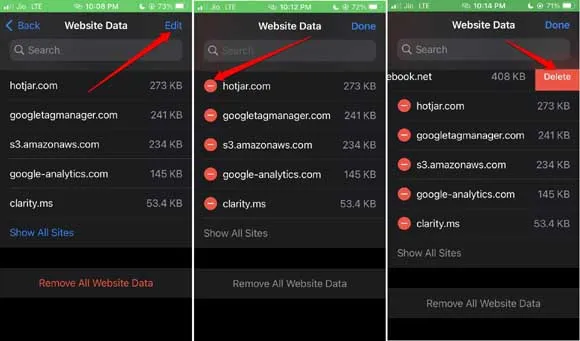
2. Cookies und Browserverlauf gleichzeitig in Safari löschen
iOS bietet eine schnelle Möglichkeit, sowohl Cookies als auch den Browserverlauf auf einmal zu löschen. So geht’s:
- Öffnen Sie die App „Einstellungen“ auf Ihrem Gerät.
- Navigieren Sie zu Safari und suchen Sie „Verlauf und Websitedaten löschen“ .
- Lesen Sie die Eingabeaufforderung zu den durch die Aktion entfernten Dingen und tippen Sie dann auf „ Verlauf und Daten löschen“, um fortzufahren.
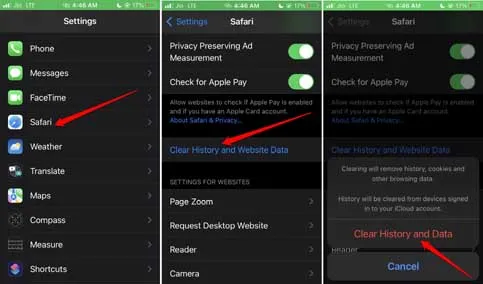
3. Cookies in Google Chrome löschen
Wenn Chrome Ihr bevorzugter Browser ist, befolgen Sie diese Schritte, um Ihre Cookie-Daten zu verwalten:
- Öffnen Sie die Chrome- App auf Ihrem iPhone.
- Tippen Sie unten rechts auf die Schaltfläche mit den drei Punkten .
- Wählen Sie „Verlauf“ aus .
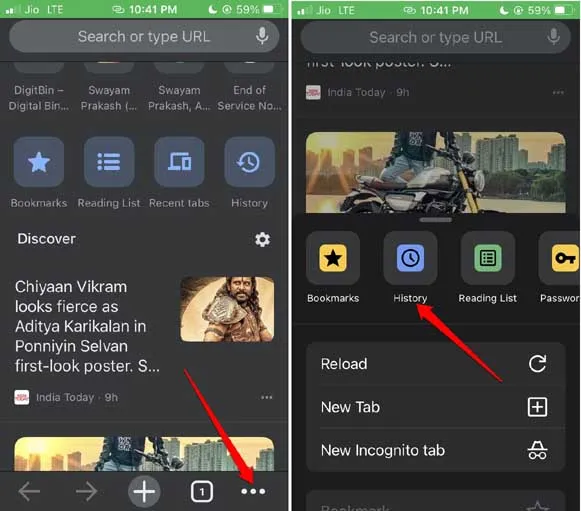
- Wählen Sie unten links „Browserdaten löschen“ aus.
- Entscheiden Sie, was Sie entfernen möchten, einschließlich Cookies, Websitedaten, Browserverlauf usw.
- Bestätigen Sie abschließend durch Tippen auf „Browserdaten löschen“ .
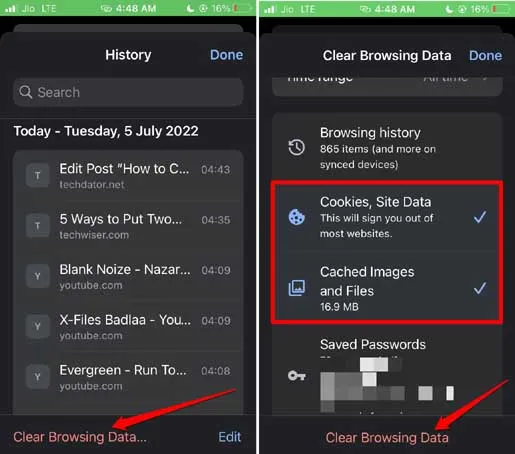
Denken Sie daran, dass Sie durch das Löschen von Cookies von allen aktiven Sitzungen abgemeldet werden. Um den Ärger mit vergessenen Passwörtern zu vermeiden, sollten Sie einen Passwort-Manager wie Google Password Manager verwenden, um Ihre Anmeldeinformationen sicher aufzubewahren.
4. Cookies in Mozilla Firefox löschen
Wenn Mozilla Firefox Ihr bevorzugter Browser ist, helfen Ihnen diese Schritte dabei, Cookies effektiv zu löschen:
- Öffnen Sie die Mozilla Firefox- App.
- Tippen Sie unten rechts auf die Schaltfläche mit den 3 Balken .
- Gehen Sie über das Menü zu „Einstellungen“ .
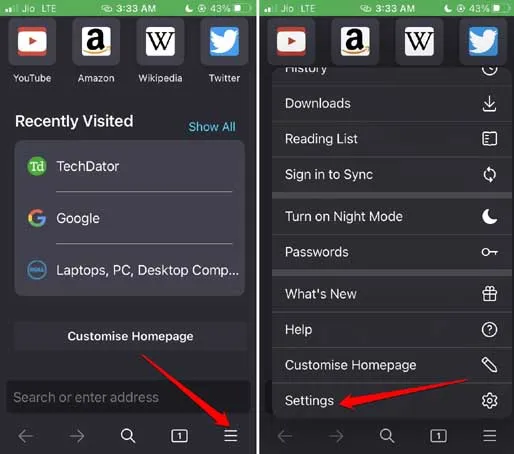
- Tippen Sie auf „Datenschutz“ und wählen Sie dann „Datenverwaltung“ aus .
- Wählen Sie Websitedaten .
- Scrollen Sie nach unten und wählen Sie „ Alle Websitedaten löschen“ aus . Bestätigen Sie anschließend mit „OK“ .
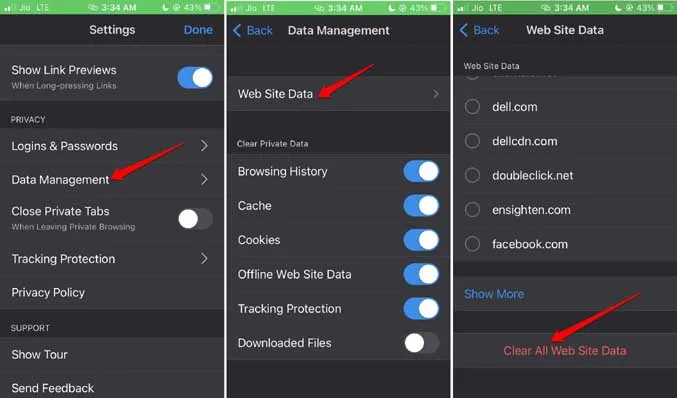
Einpacken
Zusammenfassend lässt sich sagen, dass die Verwaltung von Cookies auf Ihrem iPhone in verschiedenen Browsern unkompliziert ist, aber dennoch entscheidend für den Schutz Ihrer Privatsphäre und die Freigabe von Speicherplatz ist. Eine regelmäßige Cookie-Verwaltung sorgt für ein angenehmes Surferlebnis und schützt gleichzeitig Ihre persönlichen Daten. Wir hoffen, dieser Leitfaden war hilfreich!
Zusätzliche Einblicke
1. Wie oft sollte ich Cookies auf meinem iPhone löschen?
Es wird empfohlen, Cookies alle paar Wochen oder immer dann zu löschen, wenn Sie Probleme mit der Speicherung oder der Website-Leistung feststellen. Regelmäßige Wartung trägt dazu bei, Ihre Privatsphäre und Sicherheit zu verbessern.
2. Werde ich durch das Löschen von Cookies von Websites abgemeldet?
Ja, durch das Löschen von Cookies werden Sie von Websites abgemeldet, bei denen Sie zuvor angemeldet waren. Wenn Sie häufig Cookies löschen, sollten Sie die Verwendung eines Passwort-Managers in Betracht ziehen, um Ihre Passwörter sicher zu speichern.
3. Gibt es Vorteile, wenn ich einige Cookies aufbewahre?
Sicher! Einige Cookies verbessern die Leistung der Website, indem sie sich Ihre Präferenzen und Anmeldeinformationen merken. Es ist jedoch wichtig, Cookies von nicht vertrauenswürdigen Websites regelmäßig zu löschen, um Ihre Privatsphäre zu schützen.
Schreibe einen Kommentar